
蓝屏代码0x00000026代表"CDFS_FILE_SYSTEM"。CDFS是光盘文件系统的缩写,此错误意味着在读取或操作CD或DVD时发生了问题,导致系统崩溃并显示蓝屏错误。

确保使用的光驱或CD/DVD驱动器没有损坏或出现连接问题,你可以尝试重新插拔光驱电缆,或更换一个可靠的光驱设备。
如果蓝屏错误发生在读取光盘时,可能是光盘本身有损坏,尝试将光盘插入到另一台计算机上,查看是否能够正常读取,如果不能,那么可能需要更换一张新的光盘。
如果在安装某个软件或进行系统更改之后出现了蓝屏错误,你可以尝试执行系统还原,将系统恢复到之前的稳定状态。
1、首先你的电脑必须下载与完成安装完成快快蓝屏修复助手。如果你还没有安装点击下方链接下载。
下载地址:>>>快快蓝屏修复助手<<<
提示:安装路径不要选择C盘,避免产生问题造成损失。
2、找到你电脑中的快快蓝屏修复助手,点击进入。看到首页后,点击首页一键扫描按钮开始扫描。等待几分钟,就能获取你急切想要的结果。
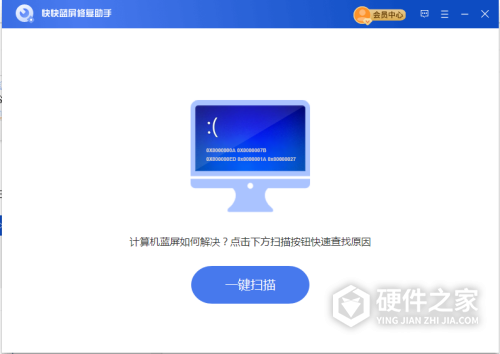
3、扫描完成后会显示电脑的所有蓝屏记录以及蓝屏的详细信息。
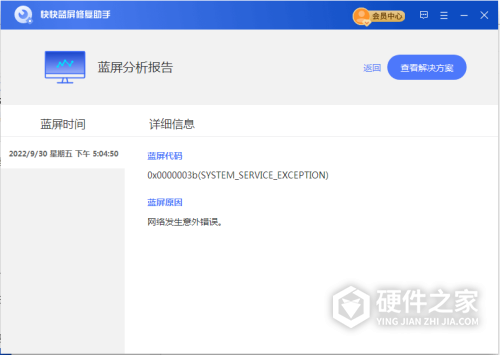
4、解决方案页面显示了导致该次蓝屏的具体原因和解决方案,点击右上角的一键修复进行修复。

5、切记,当修复完成之后我们还是需要重新启动计算机的。毕竟一切修复的结果,需要重新后,才能被系统认可。
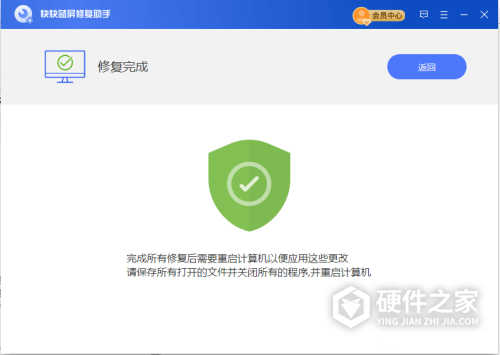
当你完成重启后,你电脑的蓝屏问题已经基本解决了。相信小编,不要急需卸载快快蓝屏修复助手。毕竟它强大的功能是你未来的一个保障,可以随时随地为你服务,让你再次遇到蓝屏问题不在抓狂。
CDFS_FILE_SYSTEM bug 检查 的值为 0x00000026。 这表示 CD 文件系统中出现了问题。
| 参数 | 描述 |
|---|---|
1 |
指定源文件和行号信息。 高 16 位 (“0x”之后的前四个十六进制数字,) 按标识符号标识源文件。 低 16 位标识文件中发生 bug 检查的源行。 |
2 |
如果 CdExceptionFilter 位于堆栈上,则此参数指定异常记录的地址。 |
3 |
如果 CdExceptionFilter 位于堆栈上,则此参数指定上下文记录的地址。 |
4 |
保留 |
此 bug 检查的一个可能原因是磁盘损坏。 文件系统损坏或磁盘上) 扇区 (坏块可能会导致此错误。 损坏的 SCSI 和 IDE 驱动程序也会对系统读取和写入磁盘的能力产生不利影响,从而导致错误。
另一个可能的原因是非分页池内存耗尽。 如果非分页池内存完全耗尽,则此错误可能会停止系统。 但是,在索引编制过程中,如果可用的非分页池内存量非常低,则另一个需要非分页池内存的内核模式驱动程序也可能触发此错误。
若要调试此问题,请执行以下操作: 将 .cxr (显示上下文记录) 命令与参数 3 配合使用,然后使用 kb (显示堆栈回溯) 。
若要解决磁盘损坏问题,请执行以下操作:检查事件查看器是否有来自 SCSI 和 FASTFAT (系统日志) 或 Autochk (应用程序日志) 的错误消息,这些错误消息可能有助于查明导致错误的设备或驱动程序。 尝试禁用任何持续监视系统的病毒扫描程序、备份程序或磁盘碎片整理程序工具。 还应运行系统制造商提供的硬件诊断。 有关这些过程的详细信息,请参阅计算机的用户手册。 运行 Chkdsk /f /r 以检测并解决任何文件系统结构损坏。 在系统分区上开始磁盘扫描之前,必须重启系统。
若要解决非分页池内存耗尽问题,请执行以下操作: 将新的物理内存添加到计算机。 这将增加内核可用的非分页池内存数量。